Halaman ini berlaku untuk Apigee dan Apigee Hybrid.
Lihat dokumentasi
Apigee Edge.
![]()
Halaman ini memberikan petunjuk tentang cara mendesain dan mengedit API di Apigee di Cloud Code.
Sebelum memulai
Sebelum menggunakan fungsi dalam panduan ini, pastikan Anda telah menyelesaikan langkah-langkah penyiapan untuk Menyiapkan Pengelolaan API Apigee di Cloud Code untuk VS Code, termasuk memastikan akun pengguna Anda memiliki peran yang diperlukan yang tercantum dalam Peran yang diperlukan untuk menggunakan hub API Apigee dengan pengembangan lokal Apigee.
Mendesain API
Anda dapat menambahkan dan mengedit proxy API Apigee dan API hub API langsung di Cloud Code.
- Buat proxy API Apigee dengan mengikuti langkah-langkah di Membuat proxy API.
- Buat API hub API dengan mengklik ikon plus di baris untuk host hub API Anda. Tindakan ini akan membuka jendela pengeditan spesifikasi dan panel Swagger untuk spesifikasi API baru serta memungkinkan Anda memublikasikan API ke hub API.
Edit API
Anda dapat mengedit API yang telah disimpan secara lokal atau dari katalog hub API. Perubahan yang Anda buat di Cloud Code dapat dipublikasikan ke hub API atau disimpan sebagai paket proxy API Apigee.
Terlepas dari metode yang Anda gunakan untuk mengedit API, Anda dapat memperbarui spesifikasi secara manual, atau menggunakan Chat Gemini Code Assist (jika diaktifkan) untuk melakukan iterasi pada spesifikasi. Perhatikan bahwa saat menggunakan Chat Gemini Code Assist untuk melakukan iterasi pada spesifikasi, saran Gemini Code Assist tidak menyertakan konteks perusahaan dari hub API Anda.
Mengedit spesifikasi API dari hub API
Untuk mengedit spesifikasi API yang disimpan dalam katalog hub API Anda, ikuti petunjuk di bagian ini. Untuk berintegrasi dengan hub API, project Apigee Anda harus disediakan dengan hub API. Lihat Sebelum memulai.
- Pastikan project yang Anda pilih di Cloud Code adalah project dengan katalog hub API yang berisi API yang ingin Anda edit.
- Di menu kiri, luaskan hierarki API Hub di bagian Apigee.
- Pilih API dan versi yang akan diedit dari daftar. Anda akan melihat file YAML dan tampilan panel Swagger untuk API.
Mengedit spesifikasi API yang disimpan secara lokal
Untuk mengedit spesifikasi API yang disimpan secara lokal, buka file di Cloud Code.
Jika telah membuat paket proxy Apigee dari spesifikasi, Anda dapat membuka file paket proxy di Cloud Code dengan mengklik nama proxy API di bagian apiproxies di ruang kerja Apigee.
Menyimpan API sebagai paket proxy API
Anda dapat menyimpan API sebagai paket proxy API Apigee sehingga Anda dapat mengerjakannya dalam lingkungan pengembangan lokal Apigee. Untuk mengetahui informasi tentang cara menggunakan proxy API di Cloud Code, lihat Mengembangkan proxy API.
- Klik Create API proxy bundle di panel Swagger.
- Di kolom perintah, beri nama proxy API Anda dan lanjutkan.
- Proxy API Anda akan muncul di menu kiri Apigee di ruang kerja lokal Anda, di bagian apiproxies.
Memublikasikan API ke hub API
Jika menggunakan hub API, Anda dapat membuat API tersedia bagi developer lain dengan mendaftarkannya ke hub API:
- Di panel Swagger untuk spesifikasi API baru atau yang diedit, klik Publikasikan ke hub API.
- Dalam formulir, berikan metadata untuk API guna meningkatkan penemuan dan pengorganisasian API dalam katalog hub API Anda. Sebagian besar kolom diisi otomatis dari
spesifikasi API, tetapi Anda dapat mengubah nilainya. Lihat
Mendaftarkan API untuk
informasi tentang cara mendaftar ke hub API dan informasi yang perlu Anda berikan.
- Nama Tampilan API (Wajib): Nama API, yang dapat dilihat oleh developer lain.
- Deskripsi API (Opsional): Deskripsi API untuk referensi internal/developer.
- Nama Pemilik API (Opsional): Nama pemilik API.
- Email Pemilik API (Opsional): Alamat email pemilik.
- Versi API (Wajib): Versi API.
- Tahap Siklus Proses (Opsional): Pilih tahap dari daftar.
- Klik Publish untuk memublikasikan API ke hub API.
- Setelah penundaan singkat, perubahan Anda akan terlihat di struktur API Hub di bagian Apigee pada Cloud Code.
Menguji API menggunakan server tiruan
Anda dapat menguji API menggunakan server tiruan lokal atau server tiruan jarak jauh berbasis Google Cloud. Server tiruan lokal diinstal dan tersedia secara default, sementara Anda harus menyiapkan dan mengelola server tiruan. Google Cloud
Menggunakan server tiruan lokal
Server tiruan lokal menerima permintaan ke API ini dan meniru respons. Dapat digunakan hanya selama sesi saat ini oleh pengguna saat ini. Namun, tidak seperti server tiruan jarak jauh, server ini tidak memerlukan penyiapan atau pengelolaan dan tidak menimbulkan biaya.
Selain itu, server tiruan lokal:
- Tidak berfungsi saat menggunakan Cloud Shell Editor atau Cloud Workstations.
- Mungkin tidak berfungsi dengan benar saat menggunakan VS Code Remote Explorer.
Untuk menggunakan server tiruan lokal:
- Pilih server tiruan lokal di dropdown Servers (jika belum dipilih):
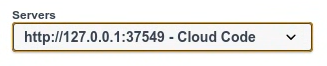
- Buka jalur di panel Swagger, lalu klik Try it out.
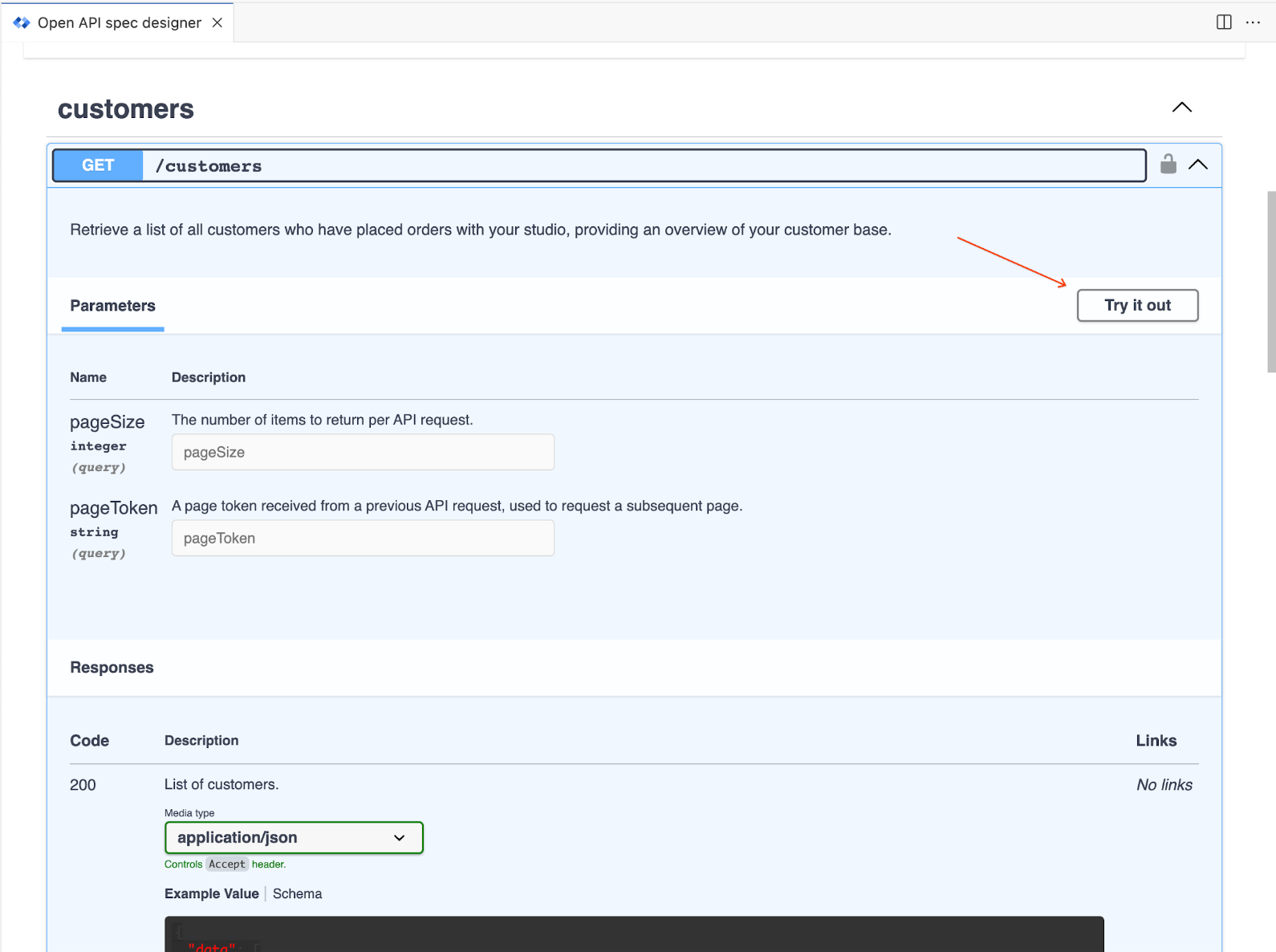
- Isi parameter permintaan, lalu klik Jalankan.
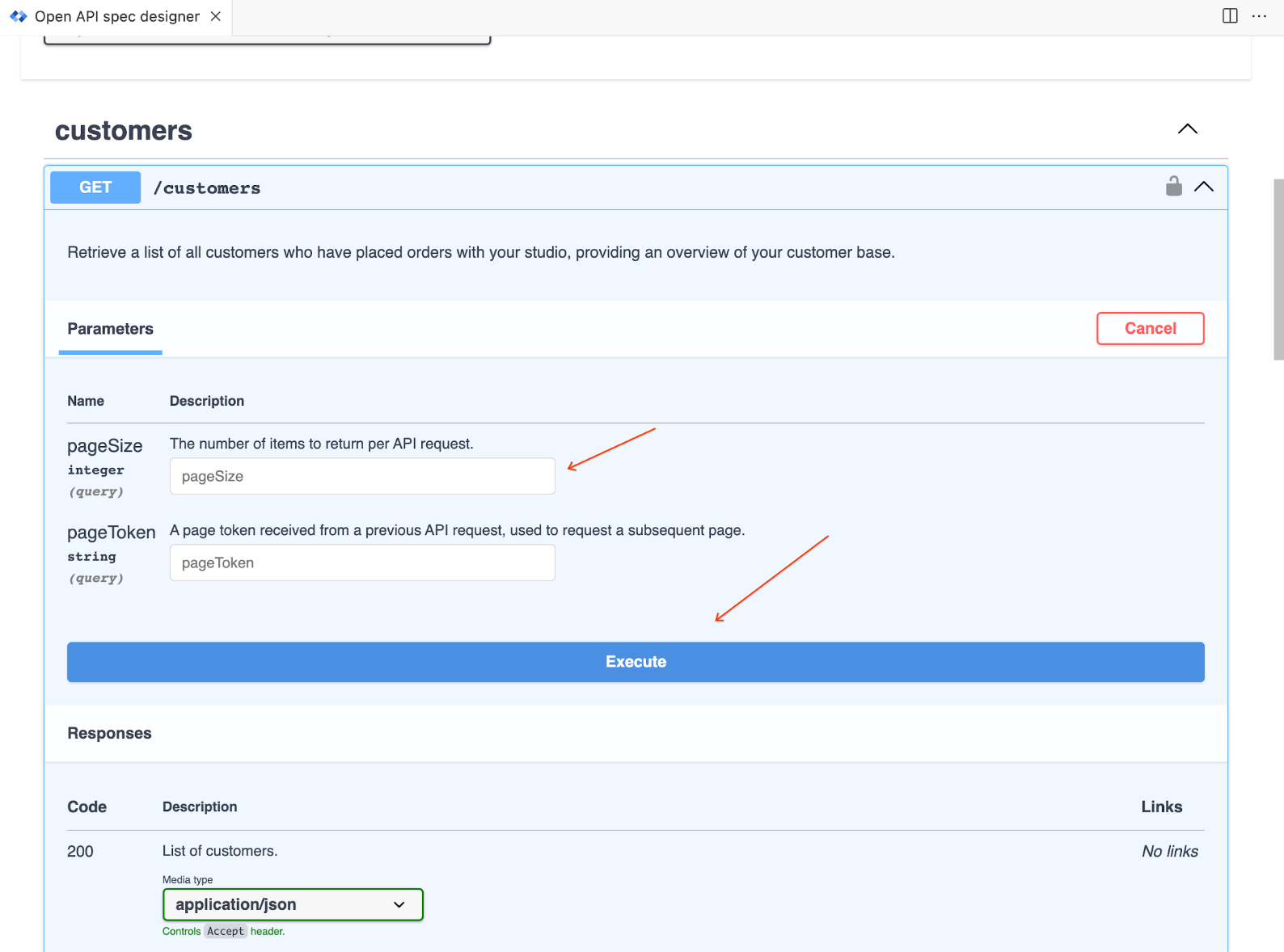
Menggunakan server tiruan jarak jauh
Server tiruan jarak jauh memberikan kemampuan untuk membuat instance server tiruan persisten yang, tidak seperti server tiruan lokal, dapat dibagikan dan digunakan oleh orang lain dalam organisasi Anda untuk menguji API baru. Server tiruan jarak jauh hanya dapat digunakan dengan API yang terdaftar di hub API.
Server tiruan jarak jauh tidak otomatis diperbarui untuk setiap perubahan yang Anda lakukan pada API setelah men-deploy server tiruan, jadi tunggu hingga Anda telah sepenuhnya membuat API sebelum menambahkan server tiruan.
Men-deploy server tiruan jarak jauh akan membuat layanan Cloud Run baru. Google Cloud Skrip ini membangun image container untuk server tiruan menggunakan Cloud Build dan mengupload image container ke Cloud Artifact Registry di project Google Anda. Lihat Apa itu Cloud Run?, Mengelola Layanan, dan dokumentasi Artifact Registry.
Anda dapat menggunakan akun layanan default atau memberikan akun layanan yang lebih terbatas untuk men-deploy aplikasi Cloud Run. Lihat Mengelola Cloud API dan Library Klien Cloud di Cloud Code untuk VS Code untuk mendapatkan informasi.
Untuk men-deploy server tiruan jarak jauh:
- Pilih Deploy mock server dari panel Swagger.
- Jika API Anda belum terdaftar di hub API, daftarkan saat diminta.
- Tentukan detail untuk server tiruan jarak jauh: Nama Server, Server Aman, Akun Layanan (biarkan kosong untuk menggunakan akun layanan default), dan apakah akan menambahkan URL server ke spesifikasi API. Klik Buat untuk membuat server tiruan jarak jauh.
- Pembuatan server tiruan jarak jauh memerlukan waktu beberapa menit. Anda dapat memantau progres di panel OUTPUT Cloud Code dan melalui pop-up notifikasi di pojok kanan bawah VS Code.
- Setelah proses pembuatan server tiruan jarak jauh selesai, Anda akan melihat URL server jarak jauh di daftar server panel Swagger dan panel OUTPUT.
- Untuk menggunakan server tiruan, buka jalur, lalu klik Try it out.
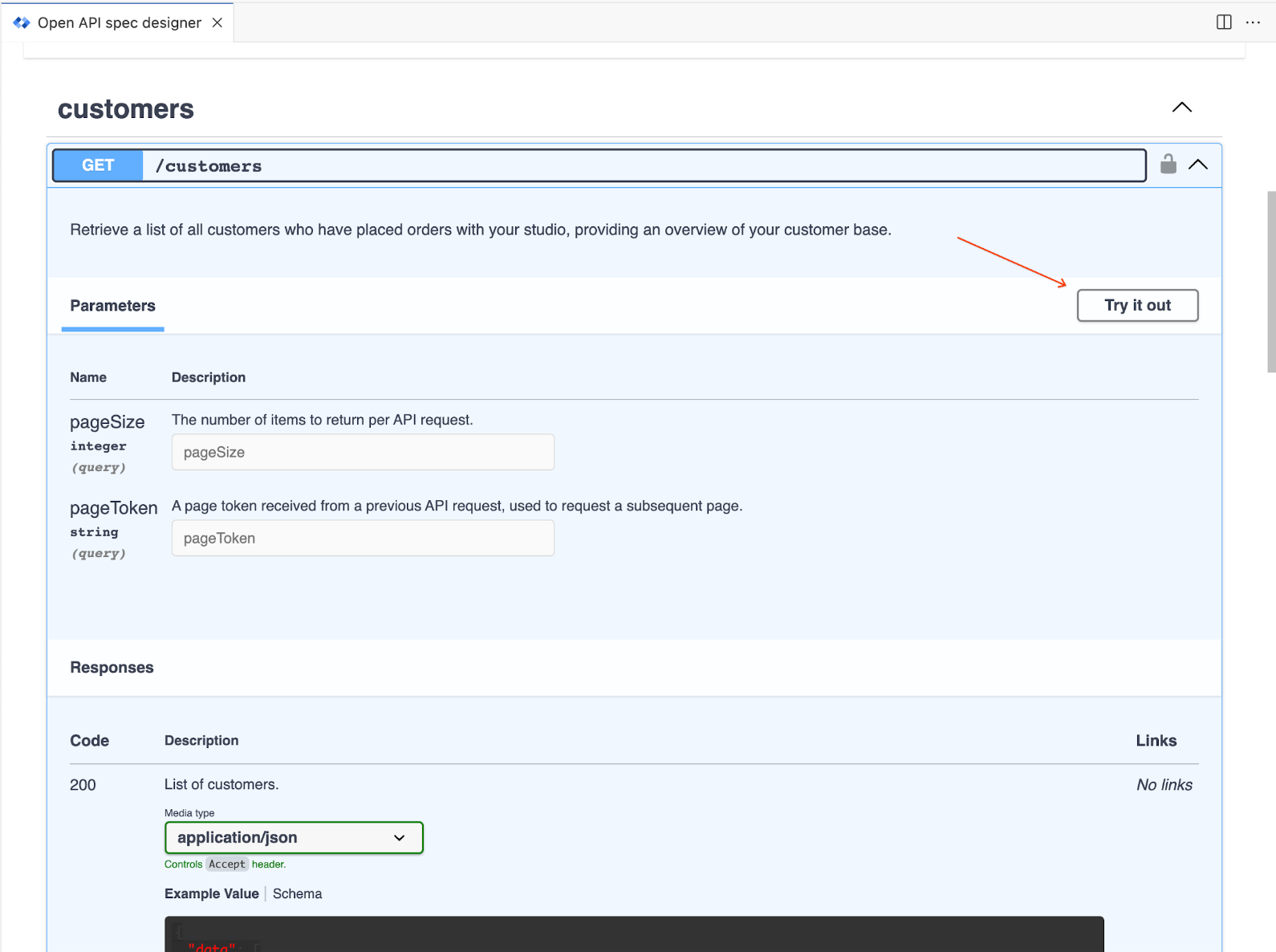
Isi parameter permintaan, lalu klik Jalankan.
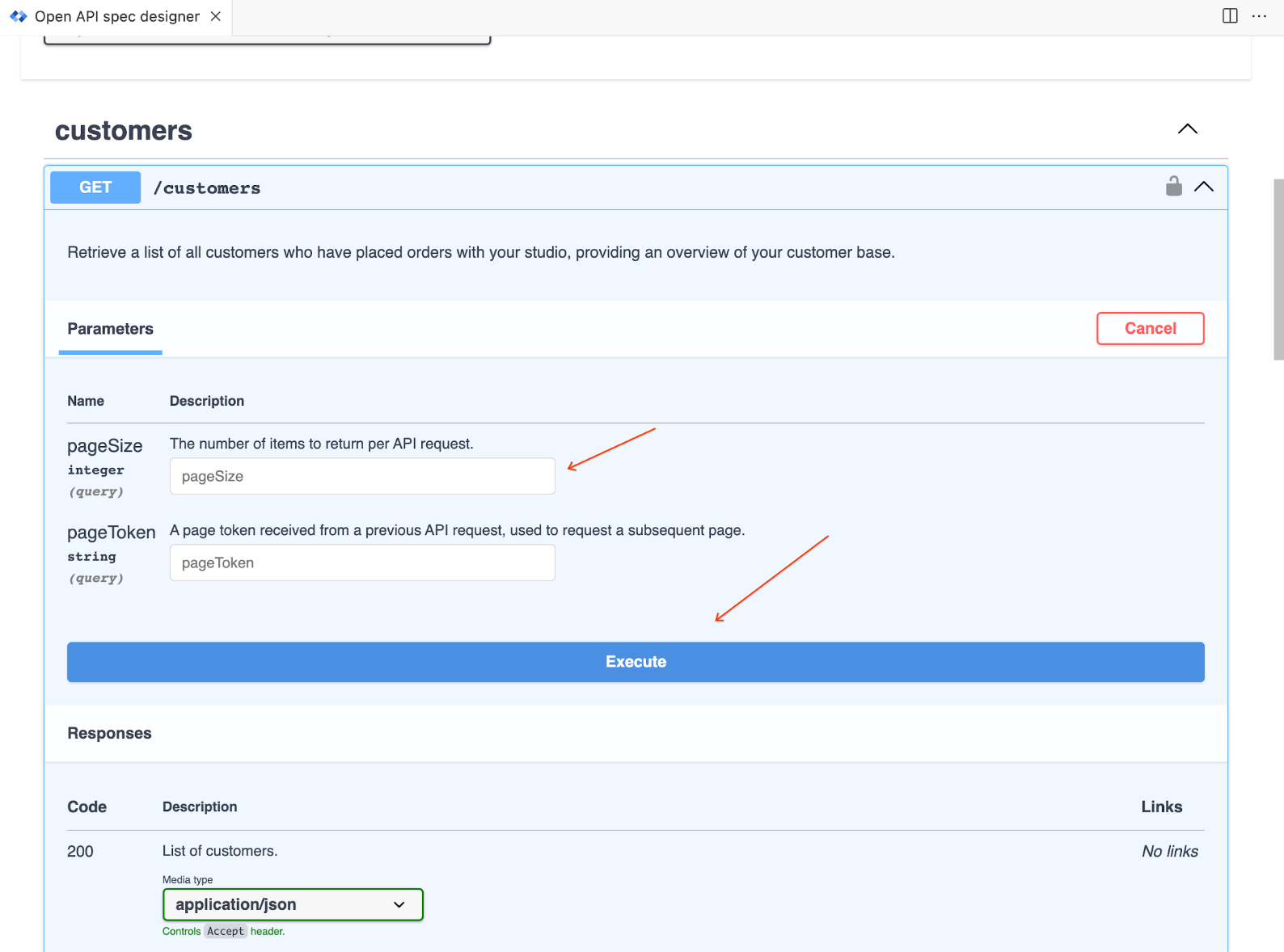
Anda juga dapat mengirimkan permintaan menggunakancurldari perintah. Gunakan alamat dan port server dari dropdown Server.
Untuk membagikan akses ke server tiruan dengan pengguna lain:
- Beri pengguna lain peran pemanggil untuk layanan yang di-deploy. Lihat Mengautentikasi developer.
- Saat membuat permintaan ke server tiruan, pengguna mengikuti petunjuk di Menguji layanan pribadi Anda.
Untuk mengelola server tiruan jarak jauh yang di-deploy:
- Buka Apigee API hub.
- Temukan API untuk melihat semua deployment API, yang mencakup server tiruan jarak jauh.
- Gunakan URL Resource untuk membuka deployment dan mengelolanya dengan menghentikan, menghapus, dan melakukan tindakan lain di server tiruan.


